ما هي شبكة VPN؟ مزايا وعيوب شبكة VPN الافتراضية الخاصة

ما هو VPN، وما هي مزاياه وعيوبه؟ لنناقش مع WebTech360 تعريف VPN، وكيفية تطبيق هذا النموذج والنظام في العمل.
قد يساعدك تحديث برنامج تشغيل بطاقة الرسومات لديك إلى أحدث إصدار في إصلاح المشكلات المتعلقة بدقة الشاشة والألعاب والأداء العام للرسومات في الكمبيوتر. فيما يلي بعض الطرق المفيدة لتحديث برامج تشغيل وحدة معالجة الرسومات على جهاز الكمبيوتر الذي يعمل بنظام التشغيل Windows 10 أو 11.
جدول المحتويات
للعثور على أحدث برنامج تشغيل متوافق، يجب عليك أولاً تحديد تفاصيل بطاقة الرسومات لديك، مثل طراز وحدة معالجة الرسومات وإصدار برنامج التشغيل الحالي. يمكنك القيام بذلك بسهولة من خلال تطبيق معلومات النظام .
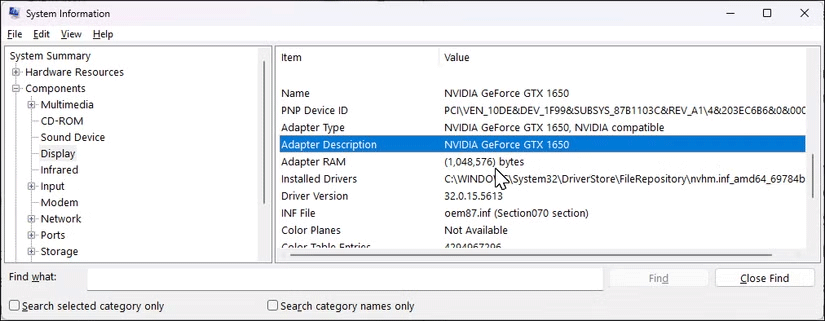
إذا كان جهاز الكمبيوتر الخاص بك يحتوي على وحدة معالجة رسومية مخصصة ومتكاملة، فسيتم إدراج كلا الجهازين في قسم منفصل.
غالبًا ما تتضمن تحديثات Windows تحديثات برامج التشغيل الضرورية، وخاصةً لوحدات معالجة الرسومات المتكاملة من الشركات المصنعة مثل Intel وAMD. للتحقق من التحديثات المعلقة على Windows 11، انتقل إلى ابدأ > الإعدادات > تحديثات Windows . في نظام التشغيل Windows 10، انتقل إلى ابدأ > الإعدادات > التحديث والأمان > تحديث Windows . ثم انقر فوق التحقق من وجود تحديثات ، وإذا كانت متوفرة، انقر فوق تنزيل وتثبيت .
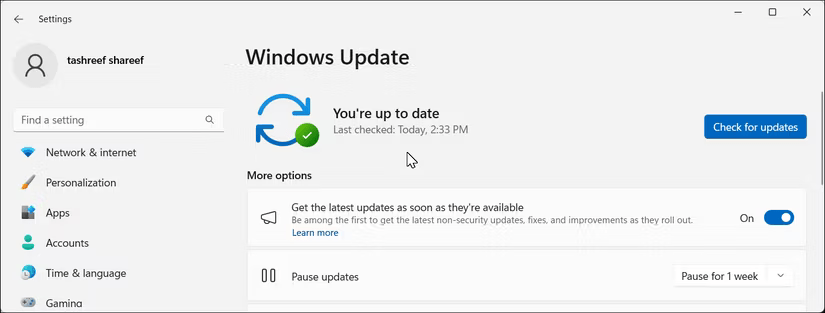
إذا لم تتوفر أي تحديثات، انقر فوق خيارات متقدمة وتحقق من قسم التحديثات الاختيارية . إذا كان تحديث برنامج تشغيل وحدة معالجة الرسومات متاحًا، فحدده وانقر فوق تثبيت .
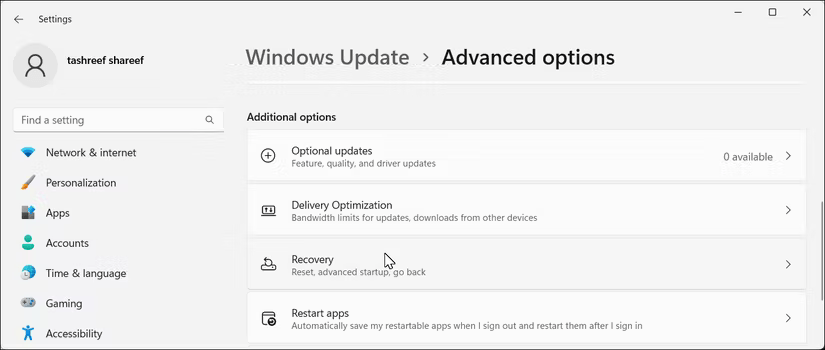
لاحظ أنه لا يمكنك اختيار التحديثات التي يمكنك تنزيلها وتأجيلها باستخدام هذه الطريقة.
يمكنك أيضًا استخدام "إدارة الأجهزة" للتحقق يدويًا وتحديث برامج تشغيل الرسومات لكل من وحدات معالجة الرسومات المتكاملة والمخصصة. على الرغم من أنه لن يتم العثور دائمًا على أحدث برامج التشغيل، إلا أن هذه طريقة موثوقة للعثور على إصدارات مستقرة من برامج تشغيل أجهزة Windows.
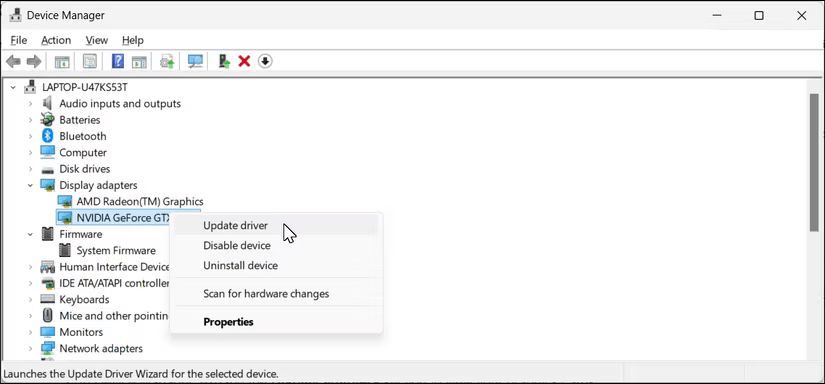
أعد تشغيل جهاز الكمبيوتر الخاص بك لتطبيق التغييرات. إذا حدث خطأ ما، فيمكنك استعادة برنامج التشغيل باستخدام "إدارة الأجهزة" للتراجع عن التغييرات.
بإمكانك استخدام برنامج GeForce Experience من Nvidia، أو برنامج AMD، أو Driver & Support Assistant من Intel لتحديث برامج التشغيل لديك بسرعة. يمكن لهذه الأدوات اكتشاف برنامج التشغيل المناسب لوحدة معالجة الرسومات لديك تلقائيًا وجعل عملية التثبيت أبسط كثيرًا.
تحتوي أجهزة الكمبيوتر المحمولة المزودة بوحدات معالجة الرسومات Nvidia على برنامج GeForce Experience مثبتًا مسبقًا. يمكنك أيضًا تنزيله من صفحة GeForce Experience الخاصة بـ Nvidia . على أجهزة الكمبيوتر المحمولة الأحدث، يمكنك العثور على تطبيق Nvidia الجديد، الذي يجمع بين GeForce Experience وNvidia Control Panel في تطبيق واحد.
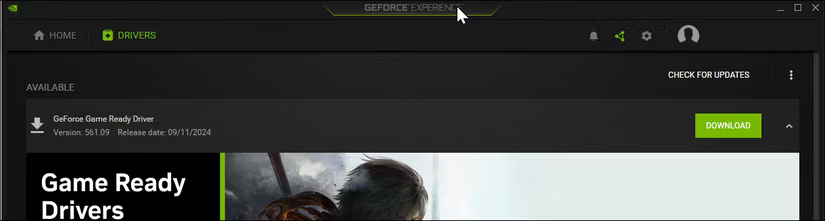
إذا لم يتوفر أي تحديث، فيمكنك إعادة تثبيت برنامج التشغيل الحالي لإصلاح المشكلة المتعلقة بوحدة معالجة الرسومات. ما عليك سوى النقر على أيقونة النقاط الثلاث بجوار برنامج التشغيل الحالي وتحديد إعادة تثبيت برنامج التشغيل .
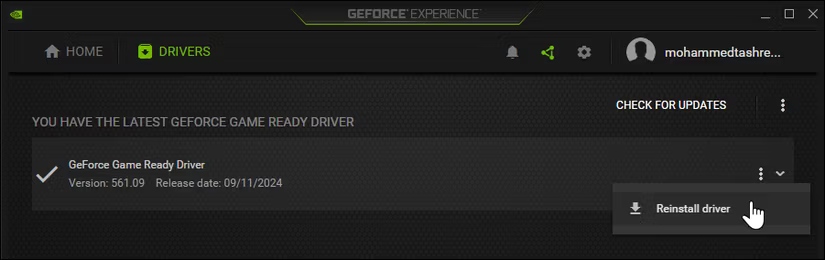
إذا كان لديك بطاقة رسومات AMD، فيمكنك استخدام برنامج AMD لتحديث برامج تشغيل وحدة معالجة الرسومات الخاصة بك. قم بالتثبيت من موقع AMD واتبع الخطوات التالية:
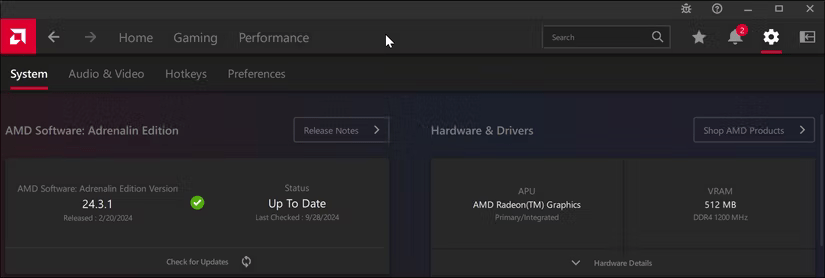
يعد تحديث برنامج تشغيل الرسومات المتكامل من Intel أمرًا سهلاً. انتقل إلى صفحة Intel Driver & Support Assistant وانقر فوق Download now (تنزيل الآن) . ثم قم بتثبيت الأداة على جهاز الكمبيوتر الخاص بك.
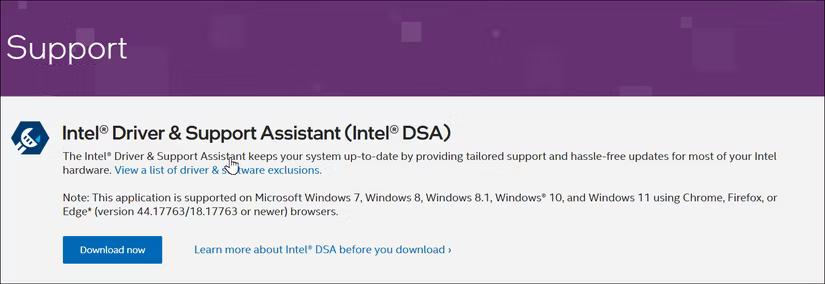
بعد ذلك، انقر فوق ابدأ ، واكتب Intel Driver & Support Assistant وافتحه من نتائج البحث. سيقوم بفحص جهاز الكمبيوتر الخاص بك وفتح علامة تبويب جديدة في المتصفح الخاص بك تحتوي على جميع التحديثات المتوفرة لأجهزة Intel الموجودة على جهاز الكمبيوتر الخاص بك.
سيظهر تحديث وحدة معالجة الرسومات الجديد باسم Intel Graphics Drivers لنظام التشغيل Windows . إذا كان الأمر كذلك، انقر فوق تنزيل . بمجرد التنزيل، انقر فوق "تثبيت" وانتظر حتى تكتمل العملية. ثم أعد تشغيل الكمبيوتر لتطبيق التغييرات.
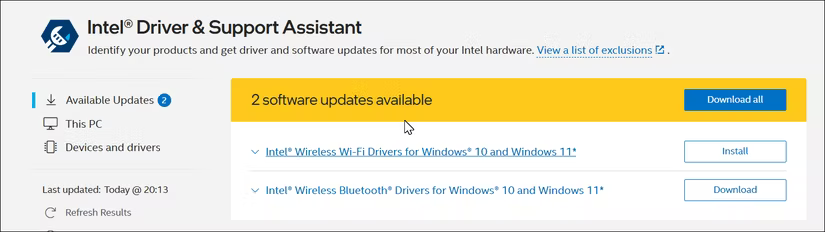
إذا كنت لا ترغب في تثبيت GeForce Experience أو برنامج AMD على جهاز الكمبيوتر الخاص بك، فيمكنك تنزيل أحدث برامج التشغيل لبطاقة الرسومات الخاصة بك يدويًا من موقع الشركة المصنعة. تتيح لك هذه الطريقة التحكم بشكل أفضل في عملية التثبيت وتقوم فقط بتثبيت ما هو مطلوب. فيما يلي الروابط الخاصة بأجهزة NVIDIA وAMD وIntel:
يعد تحديث برامج تشغيل الرسومات لديك، وخاصة على جهاز الألعاب الجديد، أمرًا ضروريًا لتحقيق أقصى استفادة من أجهزتك. بدون أحدث برامج التشغيل، قد تواجه معدلات إطارات أقل، ومخرجات عرض غير واضحة، وعمق ألوان منخفض، وأداء محدود.
ما هو VPN، وما هي مزاياه وعيوبه؟ لنناقش مع WebTech360 تعريف VPN، وكيفية تطبيق هذا النموذج والنظام في العمل.
لا يقتصر أمان Windows على الحماية من الفيروسات البسيطة فحسب، بل يحمي أيضًا من التصيد الاحتيالي، ويحظر برامج الفدية، ويمنع تشغيل التطبيقات الضارة. مع ذلك، يصعب اكتشاف هذه الميزات، فهي مخفية خلف طبقات من القوائم.
بمجرد أن تتعلمه وتجربه بنفسك، ستجد أن التشفير سهل الاستخدام بشكل لا يصدق وعملي بشكل لا يصدق للحياة اليومية.
في المقالة التالية، سنقدم العمليات الأساسية لاستعادة البيانات المحذوفة في نظام التشغيل Windows 7 باستخدام أداة الدعم Recuva Portable. مع Recuva Portable، يمكنك تخزينها على أي وحدة تخزين USB مناسبة، واستخدامها وقتما تشاء. تتميز الأداة بصغر حجمها وبساطتها وسهولة استخدامها، مع بعض الميزات التالية:
يقوم برنامج CCleaner بالبحث عن الملفات المكررة في بضع دقائق فقط، ثم يسمح لك بتحديد الملفات الآمنة للحذف.
سيساعدك نقل مجلد التنزيل من محرك الأقراص C إلى محرك أقراص آخر على نظام التشغيل Windows 11 على تقليل سعة محرك الأقراص C وسيساعد جهاز الكمبيوتر الخاص بك على العمل بسلاسة أكبر.
هذه طريقة لتقوية نظامك وضبطه بحيث تحدث التحديثات وفقًا لجدولك الخاص، وليس وفقًا لجدول Microsoft.
يوفر مستكشف ملفات Windows خيارات متعددة لتغيير طريقة عرض الملفات. ما قد لا تعرفه هو أن أحد الخيارات المهمة مُعطّل افتراضيًا، مع أنه ضروري لأمان نظامك.
باستخدام الأدوات المناسبة، يمكنك فحص نظامك وإزالة برامج التجسس والبرامج الإعلانية والبرامج الضارة الأخرى التي قد تكون مختبئة في نظامك.
فيما يلي قائمة بالبرامج الموصى بها عند تثبيت جهاز كمبيوتر جديد، حتى تتمكن من اختيار التطبيقات الأكثر ضرورة والأفضل على جهاز الكمبيوتر الخاص بك!
قد يكون من المفيد جدًا حفظ نظام تشغيل كامل على ذاكرة فلاش، خاصةً إذا لم يكن لديك جهاز كمبيوتر محمول. ولكن لا تظن أن هذه الميزة تقتصر على توزيعات لينكس - فقد حان الوقت لتجربة استنساخ نظام ويندوز المُثبّت لديك.
إن إيقاف تشغيل بعض هذه الخدمات قد يوفر لك قدرًا كبيرًا من عمر البطارية دون التأثير على استخدامك اليومي.
Ctrl + Z هو مزيج مفاتيح شائع جدًا في ويندوز. يتيح لك Ctrl + Z التراجع عن إجراءات في جميع أقسام ويندوز.
تُعدّ الروابط المختصرة مفيدةً لإزالة الروابط الطويلة، لكنها تُخفي أيضًا وجهتها الحقيقية. إذا كنت ترغب في تجنّب البرامج الضارة أو التصيّد الاحتيالي، فإنّ النقر العشوائي على هذا الرابط ليس خيارًا حكيمًا.
بعد انتظار طويل، تم إطلاق التحديث الرئيسي الأول لنظام التشغيل Windows 11 رسميًا.













